3 eenvoudige manieren om achtergrondmuziek of audiotrack aan video toe te voegen
Tijdens het bewerken of maken van een video heeft u regelmatig de behoefte om het originele geluid te vervangen/bedekken met nieuwe achtergrondmuziek, of een nieuwe audiotrack aan uw videobestand toe te voegen. Ken jij hoe u audio aan video toevoegt?
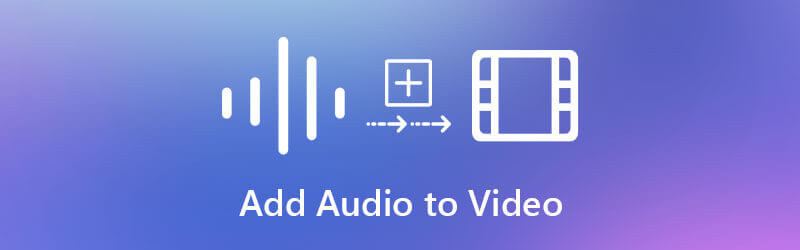
Sterker nog, veel video-editors, waaronder enkele gratis online video- en audiofusie kan u helpen gemakkelijk audio aan video toe te voegen. Gezien uw behoefte willen we voor dit bericht drie eenvoudige methoden delen om muziek aan video toe te voegen, en video en audio samenvoegen bestanden samen.
Er worden op internet een groot aantal online video-editors aangeboden waarmee u eenvoudig audio aan video kunt toevoegen. Uit onze tests blijkt echter dat de meeste van hen niet de basisuitrusting hebben. In dat geval kun je geen achtergrondmuziek toevoegen die perfect bij de videocontent past. Om u te helpen snel een goede online video- en audiofusie te vinden, stellen wij u hier voor aan de populaire Clideo.
Clideo is een online video- en audio-editor met alle functies die veel handige bewerkingsfuncties bevat, waaronder Voeg muziek toe aan video, Voeg ondertitels toe, Video samenvoegen, video comprimeren, videoformaat wijzigen, Meme Maker en meer. Het ondersteunt alle gangbare formaten zoals MP4, WMV, VOB, AVI, FLV, MP3, WMA, OGG, WAV en meer. U kunt Clideo gebruiken om gratis audio- en videobestanden online samen te voegen.
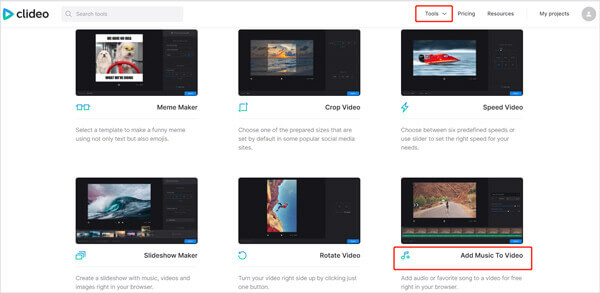
Open uw webbrowser, zoek naar en ga naar de Clideo Muziek toevoegen aan video. Hier kunt u ook naar de officiële Clideo-site navigeren, op Extra klikken en vervolgens de functie Muziek aan video toevoegen zoeken. Wanneer u op de pagina komt, klikt u op Kies bestand om uw videobestand te selecteren en toe te voegen.
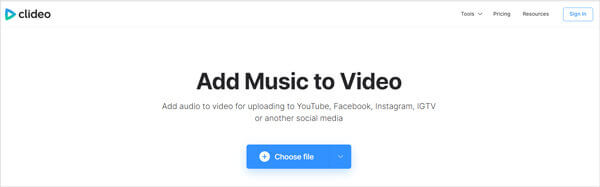
Naast de lokale bestanden op uw computer, kunt u met deze gratis online video- en audiofusie ook een bestand uploaden vanuit Google Drive en Dropbox. Het zal enige tijd duren voordat het uploadproces is voltooid.
Uw toegevoegde video wordt automatisch afgespeeld. Je kunt klikken Bestand toevoegen aan de rechterkant om audio aan video toe te voegen. U kunt de audiotrack bijsnijden zodat deze bij uw video-inhoud past. Bovendien mag u de audiotrack vrij naar een juiste positie slepen. Tijdens deze stap kunt u het videogeluidsvolume aanpassen of dempen en het nieuwe toegevoegde audiotrackvolume aanpassen aan uw behoefte.
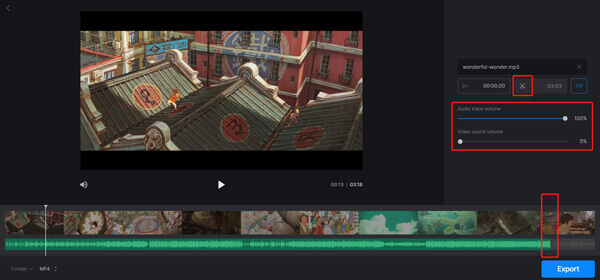
Na al deze handelingen kunt u op klikken Exporteren knop in de rechteronderhoek om video- en audiobestanden online samen te voegen. U moet zich aanmelden met een Facebook- of Google-account om door te gaan met het toevoegen van deze audiotrack. Vervolgens wordt u naar de video-downloadpagina geleid.
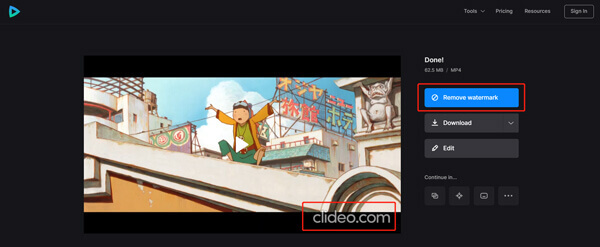
U kunt op de klikken Downloaden knop om video op te slaan met een clideo-watermerk. Of u kunt op klikken Verwijder watermerk en volg de instructies om het watermerk uit je video te verwijderen. U moet upgraden naar Clideo Pro, een betaalde versie om het watermerk te verwijderen.
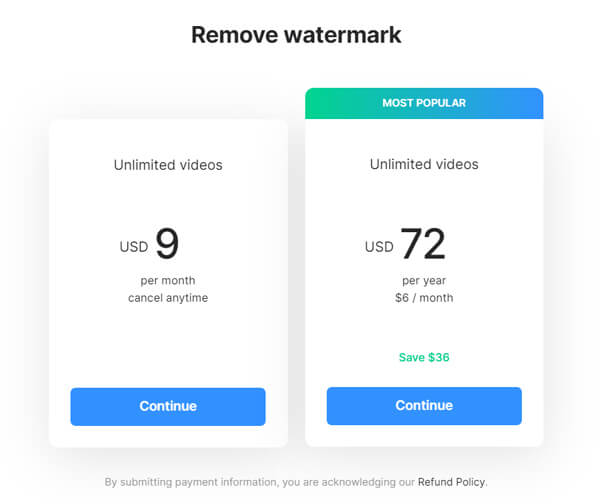
iMovie is de standaard en officiële video-editor voor macOS- en iOS-gebruikers. Het is ontworpen met veel handige functies, waaronder het toevoegen van achtergrondmuziek aan video. Als u een Mac gebruikt, kunt u ervoor kiezen om dit te doen voeg gratis audio toe aan video in iMovie.
Start iMovie, maak een nieuw project en importeer vervolgens uw video daarin. Je kunt klikken Bestand in de bovenste menubalk en kies vervolgens Media importeren optie om uw videobestand toe te voegen. Of u kunt de video rechtstreeks naar het iMovie-venster slepen en neerzetten. Klik daarna op de video en sleep deze naar de tijdlijn.
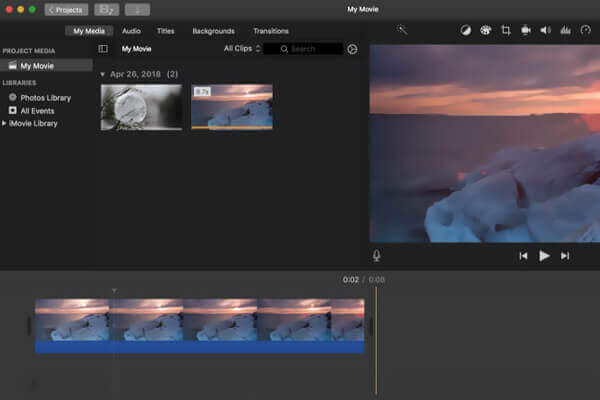
Klik Audio tabblad naast Mijn media en selecteer vervolgens een geschikt audionummer uit iTunes, Geluidseffecten of GarageBand.
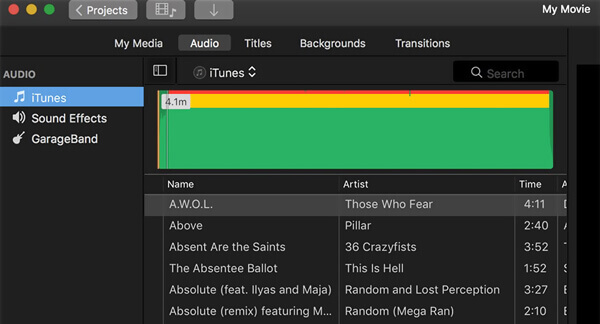
Sleep de muziek naar de projecttijdlijn. Nu kunt u de audio bewerken en aanpassen aan uw video-inhoud.
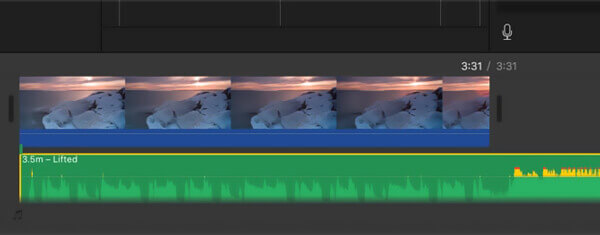
Nadat u audio aan video hebt toegevoegd, kunt u de reguliere iMovie-exportmethode gebruiken om de bewerkte video op uw Mac op te slaan.
Videoconverter Ultieme is een professionele video/audio-omzetter en -editor waarmee u audio aan video kunt toevoegen op zowel Windows 10/8/7 pc als Mac zonder watermerk. Het ondersteunt alle gangbare video- en audioformaten. U kunt eenvoudig achtergrondmuziek in hoge kwaliteit aan uw video toevoegen.
Download, installeer en voer deze krachtige video- en audiofusie gratis uit op uw computer. Klik Bestanden toevoegen knop om uw videobestand te laden.

Klik op audio uitvoeren en selecteer de Audiotrack toevoegen optie uit de vervolgkeuzelijst. Er verschijnt een pop-upvenster op het scherm waarin u uw audiotrack kunt selecteren.
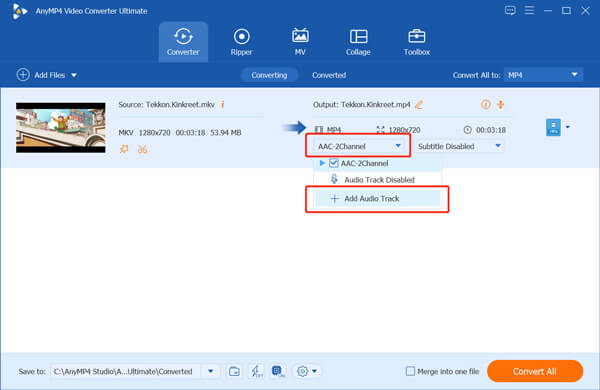
Nu krijgt u de melding dat als u de audiotrack wilt bewerken, u op de knop Nu bewerken klikt om het bewerkingsvenster voor de audiotrack te openen.
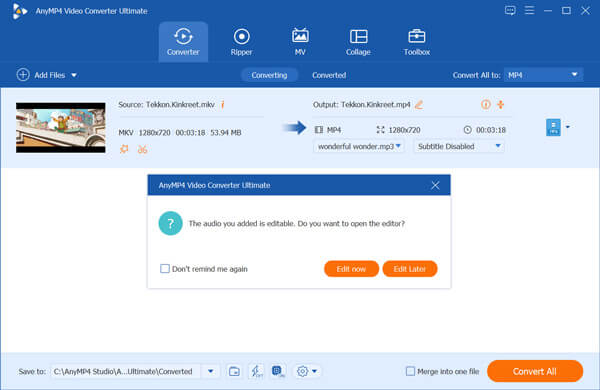
U kunt het volume van de audiotrack en het vertragingseffect aanpassen. Klik op de OK knop om de wijzigingen te bevestigen. Trouwens, dat kan verwijder de audio uit een videobestand door selecteren Audiotrack uitgeschakeld.
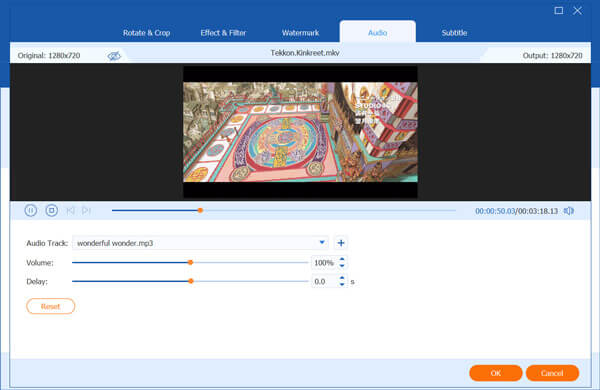
Zoals hierboven vermeld, is deze video-editor ontworpen met veel handige bewerkingsfuncties. Dus voordat u audio aan video toevoegt, kunt u video- of audiobestanden knippen, effecten aanpassen en meer bewerkingen uitvoeren op basis van uw behoefte.
Selecteer een geschikt uitvoerformaat uit Alles converteren naar. Klik dan op Alles omzetten knop om deze nieuwe video op uw computer op te slaan.
Kan ik audio aan video toevoegen in VLC?
Ja, met VLC kunt u een nieuwe audiotrack aan video toevoegen om af te spelen. U kunt VLC openen, op Media en vervolgens op Meerdere bestanden klikken om uw videobestand toe te voegen. Vink het vakje Meer opties weergeven aan en vervolgens Een ander medium synchroon afspelen. Klik op Toevoegen om de audiotrack te laden. Klik op de knop Converteren/Afspelen en kies de optie Afspelen. Wanneer u terugkeert naar het hoofdafspeelvenster, klikt u op het menu Audio, selecteert u de optie Audiotrack en kiest u vervolgens om de nieuwe audiotrack af te spelen.
Hoe voeg ik een audiotrack toe aan video vanuit YouTube Studio?
Meld je aan bij YouTube Studio en kies Inhoud in het linkermenu. Selecteer de video waaraan u een audiotrack wilt toevoegen en klik vervolgens op Editor. Vanuit de audiorij Muzieknoot kunt u de functie Een track toevoegen gebruiken om eenvoudig audio aan video toe te voegen.
Hoe kan ik audio in een video online vervangen?
U kunt erop vertrouwen dat de aanbevolen Clideo een nieuwe audiotrack aan uw video toevoegt en het originele videogeluid dempt. Door dit te doen, kunt u eenvoudig online audio in een video vervangen.
In dit bericht werd vooral gesproken hoe u audio aan video toevoegt. U kunt op 3 eenvoudige manieren video- en audiobestanden samenvoegen. U kunt de gewenste methode kiezen om eenvoudig nieuwe audiotracks aan video toe te voegen.
Meer lezen
3 eenvoudige manieren om audio uit MP4-video te extraheren
Hoe extraheer ik audio uit een MP4-video? Hoe MP4 naar MP3-audio converteren? Kan VLC audio uit video extraheren? Dit bericht vertelt 3 eenvoudige manieren om audio uit MP4-video te extraheren.
Top 9 muziekspeler voor Windows/Mac/iOS/Android
Dit artikel verzamelt de top 10 muziekspelers voor Windows, Mac, iPhone en Android. U kunt de juiste kiezen op basis van uw behoefte.
Plex MKV-oplossing - Een complete gids voor het afspelen van MKV-video's in Plex Media Server
Zal Plex MKV-bestanden afspelen? Waarom kun je MKV niet spelen binnen Plex Media Server? Lees meer informatie over het afspelen van de MKV-bestanden uit het artikel.
Top 10 gratis MKV naar MP4-converter
Wil je ooit MKV-video gratis naar MP4-formaat converteren? In deze tutorial maak je kennis met de top 10 gratis MKV naar MP4-converters.